Grijpt uw Apple TV op de een of andere manier uit? Hoewel ik persoonlijk geen rare dingen heb gezien met het solide besturingssysteem dat bij de Apple TV wordt geleverd, is het mogelijk dat je dat wel hebt.
Zoals de meesten van ons weten, kan het herstarten van onze Mac of het opnieuw opstarten van onze iOS-apparaten ons redden van allerlei vreemd gedrag; hetzelfde kan gezegd worden van Apple TV. Hier leest u hoe u die kleine zwarte doos van vreugde opnieuw kunt opstarten, plus een eenvoudige manier om hem in de energiezuinige slaapstand te krijgen.
Start uw Apple TV opnieuw op
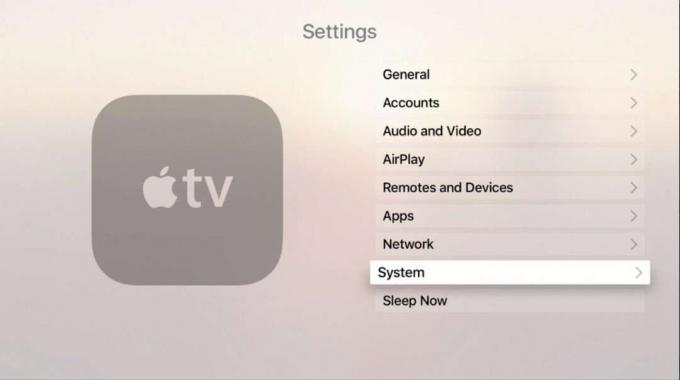
Foto: Rob LeFebvre/Cult of Mac
Er zijn twee manieren om uw Apple TV opnieuw op te starten, één via de app Instellingen en één vanaf uw Siri Remote. Je kunt Apple TV ook gewoon "uitschakelen" (loskoppelen van de muur en opnieuw aansluiten), maar dat is niet zo geadviseerd als de zachtere reboots hieronder.
Allereerst, als je de nieuwe Apple TV hebt (met de Siri Remote), kun je doorklikken naar de app Instellingen en omlaag vegen naar Systeem. Zodra u daar klikt, veegt u omlaag naar Opnieuw opstarten en klikt u op. Je scherm wordt leeg en je Apple TV start zichzelf opnieuw op met het witte Apple-logo en een reset naar je startscherm. Het zou niet meer dan een paar seconden moeten duren.

Foto: Rob LeFebvre/Cult of Mac
Als je een ouder Apple TV-model hebt, open je Instellingen en ga je naar Algemeen en vervolgens Opnieuw opstarten.
Als je wilt, kun je je Apple TV ook opnieuw opstarten vanaf de Siri Remote. Houd de Menu- en Home-knop tegelijkertijd ingedrukt totdat je het lampje op je Apple TV snel ziet knipperen. Laat de twee knoppen los en uw Apple TV zal opnieuw opstarten zoals hierboven. Voor oudere Apple TV-modellen zou het proces ook hetzelfde moeten zijn.
Slaap op je Apple TV

Foto: Rob LeFebvre/Cult of Mac
Als je gewoon op zoek bent naar zet het ding uit, kunt u uw Apple TV in de slaapstand zetten. Dit werkt net als elk ander Apple-apparaat, in die zin dat het tijdens het slapen bijna geen stroom verbruikt, maar toch klaar is als je wilt 'wakker' worden en het wilt gebruiken. Om hem volledig uit te schakelen, moet je hem loskoppelen van de muur.

Foto: Rob LeFebvre/Cult of Mac
Om uw Apple TV in deze energiebesparende modus te zetten, houdt u de Home-knop op uw Siri Remote vijf seconden ingedrukt. Het scherm wordt wazig en een Nu slapen? bericht zal verschijnen. Kies gewoon Slaap en klik met de Siri Remote, of annuleer als je dit niet van plan was. Als je meer gericht bent op instellingen, ga je gewoon met een klik naar de app Instellingen en kies je Nu slapen.
Op oudere Apple TV-modellen wilt u de knop Afspelen/Pauzeren ingedrukt houden om hetzelfde resultaat te krijgen.
Via: OS X Dagelijks

